软网推荐:右键调用 多重更名更方便
我们平时使用的批量文件更名软件 , 一般需要先启动软件再定义更名 。 现在 , 我们用一款FocusOn Remamer免费软件 , 可实现在资源管理器中以右键菜单命令启动批量文件更名 , 操作非常方便 。
1. 右键激发 自动启动更名
软件安装之后 , 选中要批量更名的文件 , 在选区上单击鼠标右键 , 然后选择菜单中的FocusOn Remamer项 , 随即会自动进入软件窗口并自动将文件列表添加到更名列表中(图1) 。
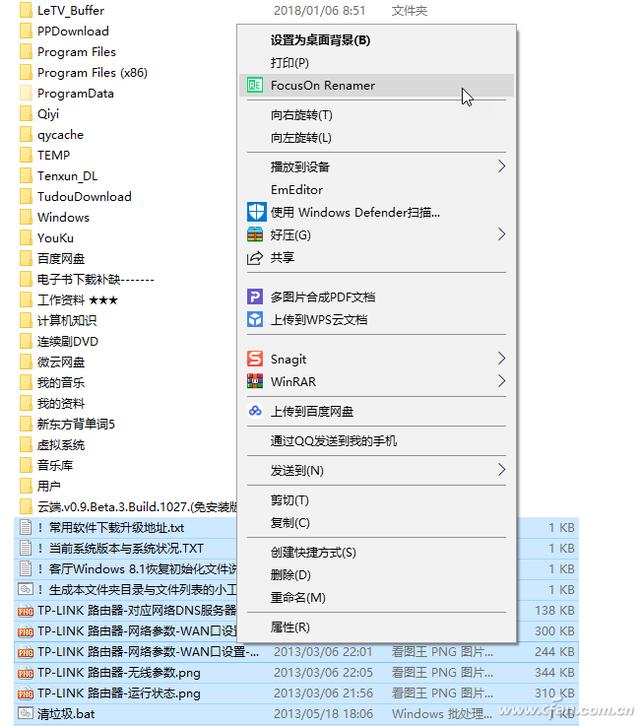 文章插图
文章插图
2. 定义模板 批量更名文件
在Name文件名定义框中 , 我们既可以直接输入新命名文件的名称代码 , 也可以从下方的文件名模板中选择合适的类型 , 然后点击Add按钮添加到上方的Name框(图2) 。 其中的模板包括的内容有原文件名及其扩展名、文件大小、文件夹名称、文件的各种日期等 。 条件构造完毕后 , 点击Rename按钮替换 。
 文章插图
文章插图
3. 定义序号 更改文件序列
如果要给批量文件指定序号 , 可在Name框下方的Start Num处填写其实序号 , 在Increment框中填写增量 。 这样在系列文件名中就会出现从某序号开始 , 以一定增量排列的带序号的文件名 。 序号可以和其他文件名元素进行任意组合 , 可出现在文件名的任意位置 。
如果要将文件名中的字母转换为特定的大写或小写字母 , 可通过Change Case选择框来完成 。 在该列表下 , 可选择将文件名(包括扩展名)全部转换为大写或小写字母 , 也可以仅转换主文件名或扩展名 。 最后 , 点击Rename按钮替换(图3) 。
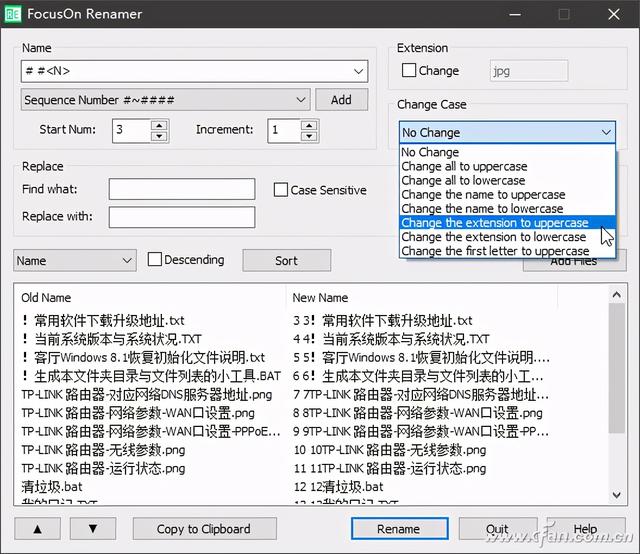 文章插图
文章插图
4. 关键词语 名称成批替换
【软网推荐:右键调用 多重更名更方便】如果在批量文件名中 , 某个名称或字段不合适 , 要统统替换为另外一个内容 , 则可以利用Replace功能来替换 。 首先在Find what框中输入要替换的内容 , 在Replace with框中输入要替换为的内容 , 如果还要顾及大小写条件 , 则选中Case Sensitive选项(图4) 。 最后点击Rename按钮替换即可 。
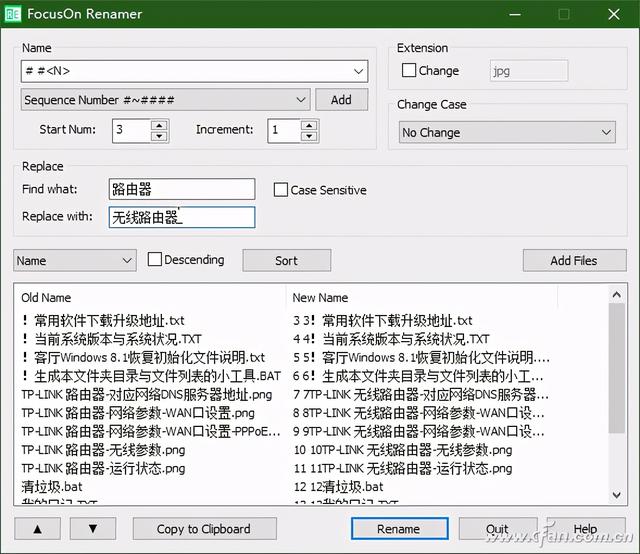 文章插图
文章插图
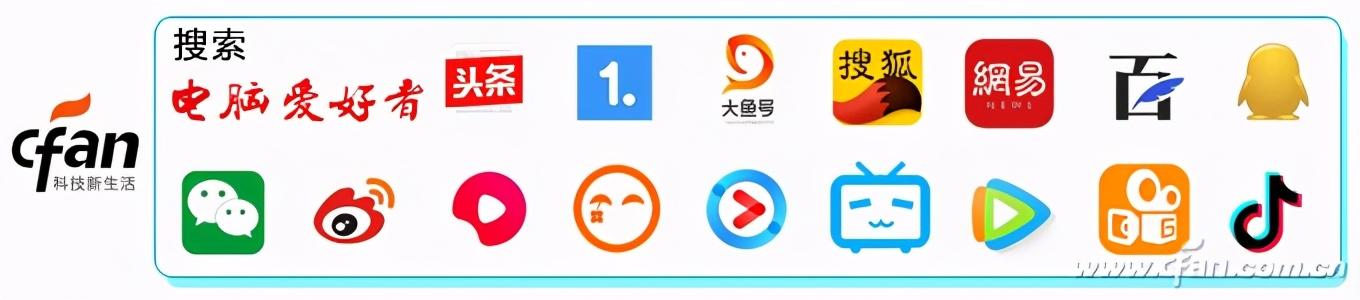 文章插图
文章插图
- 免费小程序制作软件哪个好呢?值得推荐的制作平台
- Go 实战项目推荐:Gin 实现的工单系统
- 重温儿时经典动画大戏,充满趣味的苹果X手机壳推荐
- Java核心技术点有哪些 有没有什么书籍推荐
- Google官方新闻更新1012
- 苹果推荐的2倍,iPhone 12使用这些45W快充会如何?
- 电脑音频剪辑软件哪个好?易用又好用的工具推荐给你
- 信仰无价!AORUS大雕全家桶套装推荐
- 开发好物推荐9之自动生成在线接口+文档-Knife4j
- 支付宝相互宝,到底怎么样,值不值得推荐
